В 2019 году Инстаграм, несмотря на всю свою многомиллионную аудиторию, по-прежнему остается мобильным приложением, полная версия которого доступна только для пользователей мобильных гаджетов. Стоит ли уточнять, насколько это неудобно для тех, кто перед публикацией обрабатывает свои фото и видео на ПК?
Веб-версия Инстаграма, которая открывается в браузере компьютера, поддерживает сравнительно небольшое количество действий: здесь вы можете редактировать данные в своем профиле, оставлять лайки и комментарии и управлять своими подписками.
На этом функционал веб-версии исчерпывается: загружать публикации в ленту и сторис вы не сможете, равно как и общаться в директе или запускать промо-акции.
А ведь этими функциями было бы намного удобнее пользоваться с компьютера, как вы считаете?
Сегодня мы расскажем вам о том, какие вспомогательные сервисы пригодятся вам при работе с Инстаграмом с компьютера.
1. Приложение в WindowsStore
Надо сказать, обладателям официальной версии Windows 10 повезло больше остальных. В официальном магазине приложений Microsoft Windows Store пользователи могут абсолютно бесплатноустановить на свой компьютер полнофункциональную веб-версию Инстаграма.
КАК СКАЧАТЬ ИНСТАГРАМ НА ПК? Как Установить Инстаграм (Instagram) на Компьютер?
После установки программу можно будет найти в меню «Пуск». При запуске вам будут доступны все функции мобильной версии Инстаграма, включая загрузку изображений, съемку сторис (если у вас подключена камера) и общение в директе.
2. Эмуляторы Androidи iOS
Для тех, чья операционная система не соответствует требованиям, предъявляемым Microsoft Windows Store, существует другой путь – более долгий, но не менее эффективный. В этом случае вам понадобится установить эмулятор Android или iOS– программу, которая будет имитировать мобильную среду на вашем компьютере.
Самые популярные эмуляторы: BlueStacks, Nox App Player, Genymotionи другие. Большинство из них можно найти в условно свободном доступе.
При установке эмулятора на компьютер с операционной системой Linux или MacOS проблем, как правило, не возникает.
Если вы устанавливаете эмулятор при Windows ниже версии 10, проследите, чтобы в BIOS был включен режим виртуализации (если хотите, в следующий раз мы расскажем, как это делается — дайте нам знать об этом в комментариях к статье).
Желательно, чтобы у вашего компьютера было не менее 4 Гб оперативной памяти, чтобы эмулятор работал правильно.
После окончания установки запустите эмулятор. Найдите в открывшемся окне вкладку «Мои приложения» и перейдите в магазин Google Play. Там вы сможете скачать приложение Инстаграма и установить его точно таким же образом, как на мобильном устройстве.
Готово!После этого вы сможете авторизоваться в приложении прямо в окне эмулятора и пользоваться полным набором функций с компьютера.
3. Сервисы отложенного постинга
Если из всех функций мобильной версии Инстаграма для компьютера вам нужна только возможность выкладывать посты в ленту и сторис, для вас существует более изящное решение проблемы – сервисы отложенного постинга.
Примеры подобных сервисов: SMMPlanner, Novapress, Amplifr, SMM Aero, Smmboxи т.д.
Большинство из этих сервисов имеют несколько тарифных пакетов, которые различаются количеством доступных функций и размером ежемесячной платы.
SMMPlanner имеет бесплатный тариф, который позволяет публиковать посты и сторис с определенными ограничениями по количеству и формату (бесплатно публикуются только фото).
Зарегистрировавшись в выбранном сервисе, вы получаете возможность выкладывать посты в Инстаграм с компьютера. В зависимости от настроек, которые вы выставите, публикация поста произойдет мгновенно или в указанное время.
Сервисы отложенного постинга очень удобны при работе с Инстаграмом и позволяют вовремя публиковать посты в соответствии с контент-планом. Кроме того, при написании постов внутренний скрипт сервиса самостоятельно проставляет все специальные символы для отступов и пропуска строк.
Источник: dzen.ru
Instagram для компьютера: как зарегистрироваться, добавить и обработать фото, если у вас нет мобильного устройства
Этот материал предназначен для людей, которые хотят использовать Instagram (не важно, для бизнеса или в личных целях) через компьютер, потому что:

Дата публикации: 29 октября 2014
Время чтения: 7 минут

Евгения Крюкова Редакция «Текстерры»
- У них нет мобильного устройства, работающего на Mac или Android.
- Они хотят делать качественные фотографии (например, с помощью зеркалки), обрабатывать их в фотошопе и лишь потом загружать в Instagram.
- На работе у них в распоряжении есть только компьютер, а личный планшет или смартфон в этих целях использовать как-то не хочется (причина, актуальная для SMM-менеджеров).
Если вы хотите научиться работать в Instagram без использования мобильных устройств, мы расскажем вам, как это делается. Расскажем, как зарегистрироваться в Instagram, как установить аватар, загрузить и обработать фотографии. И все это при помощи компьютера.
Оглавление:
Оглавление:
Как зарегистрироваться в Instagram с компьютера?
Самый простой способ зарегистрироваться в Instagram – это попросить помощи у коллег или друзей, у которых есть подходящий планшет или смартфон. Но что делать, если такой возможности нет? Что если в вашем распоряжении только компьютер или ноутбук, а регистрация в «Инстаграм» вам жизненно необходима прямо сегодня? Следуйте нашим советам.
1. Скачайте эмулятор Bluestacks.Перейдите по ссылке и нажмите на большую зеленую кнопку в левом углу экрана. Приложение работает на всех современных версиях Windows. Linux, к сожалению, не поддерживается, так что, если вы обладатель этой ОС, все-таки придется просить помощи товарищей.
Скачивание эмулятора Bluestacks
2. Установите скачанное приложение. Настройки рекомендую не менять, просто кликайте «Продолжить» и «Далее». Как только установка завершится, приложение запустится автоматически. Чтобы выйти из полного экрана, нажмите F11 – так удобней работать. После установки на рабочем столе у вас появятся две иконки.
Start Bluestacks – это иконка, запускающая сам эмулятор, а Apps – это иконка, позволяющая перейти к установленным на ваше виртуальное мобильное устройство приложениям.
Иконка, которые появятся на рабочем столе после установки Bluestacks
3. Зайдите в раздел «Поиск». Введите с клавиатуры своего компьютера по-русски «инстаграм» и нажмите enter.
Поиск приложений в эмуляторе Bluestacks
4. В открывшемся окне нажмите «Продолжить».
5. Введите свои данные. В следующем открывшемся окне введите свою gmail-овскую почту и пароль (если используете Google+, можно взять уже существующий аккаунт, если нет – заведите новый). По умолчанию у вас стоит кириллическая раскладка и изменить ее с этого экрана приложения не получится. Поэтому, чтобы ввести свои данные, просто скопируйте их из документа ворд, сделайте долгое нажатие по пустому полю и нажмите вставить.
Заполнение необходимых полей в Bluestacks
6. Введите свои данные еще раз. После того как вы введете свои данные первый раз и нажмете enter, вам нужно будет сделать это еще раз, но уже в другом окне. Здесь, кстати, долгий клик не работает. Чтобы ввести информацию, используйте ctrl+c, ctrl+v.
Вход с помощью аккаунта в Google+
7. Нажмите «Поехали!».
Настройка прошла удачно» title /bitrix/templates/texterra/img/image/loader-animate.gif» title=»Поиск приложения Instagram в Google Play» alt=»Поиск приложения Instagram в Google Play» width=»730″ height=»475″ data-src=»https://texterra.ru/upload/medialibrary/d1b/6v6chqq3k0q7sorr1b6lem4fppdxs44a/8.webp»>
Поиск приложения Instagram в Google Play
9. Кликните по иконке и установите приложение.
Зайдите в найденное приложение и установите его
10. Откройте Instagram и выберите удобный способ регистрации. Это можно сделать с помощью аккаунта Facebook или простого имейла.
Регистрация в Instagram
11. Заполните предложенные поля и наслаждайтесь результатом.
Как использовать Instagram для продвижения бизнеса: 13 практических советов
Продвинем ваш бизнес
В Google и «Яндексе», соцсетях, рассылках, на видеоплатформах, у блогеров
Как установить аватар?
Как только вы зарегистрировались в «Инстаграме», вы можете перейти на официальный сайт Instagram, войти под своим логином и паролем, посмотреть на свой профиль и заполнить все необходимые данные.
Редактирование профиля в Instagram
Однако загрузить аватар и фотографии на этом сайте невозможно, поэтому вам придется использовать для этого сторонние приложения. Чтобы установить аватар, мы будем использовать приложение Bluestacks, а чтобы загрузить фото – приложение Gramblr (о нем поговорим чуть ниже).
Итак, как изменить аватар с помощью Bluestacks?
1. Зайдите в свой профиль и нажмите на кружок с аватаркой. Перед вами откроется диалоговое окно с несколькими командами.
Установка аватара для Instagram через компьютер
2. Выберите нужную команду.Если вы хотите сделать фото с помощью веб-камеры, нажмите «Сфотографировать». А если хотите загрузить фото с компьютера, нажмите «Выбрать из коллекции» – «Выберите из Windows».
Загрузка аватара с жесткого диска компьютера
3. Выберите нужную фотографию и ту ее область, которая будет видна на аватаре. Обратите внимание, чтобы нужная вам часть влезла в обозначенный круг, фото должно быть квадратным. Идеальный размер – 650 х 650.
Аватар нашей компании в «Инстаграм»
Как добавить фото со своего компьютера?
В теории добавлять фотографии в Instagram можно с помощью вышеописанного приложения Bluestacks, однако эта функция в нем не работает. Когда начинаешь загружать фотографию, эмулятор зависает вот в таком положении.
Эмулятор Bluestacks никак не может загрузить фото
Продвижение в Instagram* в 2021 году: самая подробная инструкция
Поэтому мы будем использовать другое приложение, которое называется Gramblr.
1. Перейдитепо ссылке. Скачайте и установите приложение Gramblr на свой компьютер.
Ссылка, кликнув по которой можно скачать приложение Gramblr
2. Запустите его и войдите под своим аккаунтом в Instagram.
Вводим свои данные
3. Выберите фотографию для загрузки. Обратите внимание, ее размер должен быть 650 на 650 пикселей, а вес не превышать 500 килобайт. И обязательно в формате .jpg. Иначе фото не загрузится.
4. Придумайте подпись.
Подпись для загруженной фотографии
5. Если хотите, поделитесь ссылкой с друзьями.
Последний этап при загрузке фото с помощью Gramblr
Как использовать видео в Instagram в маркетинговых целях
Как подготовить изображения для публикации в Instagram?
1. Подгоните фото под нужные размеры. Для этого перейдите по ссылке. Загрузите свое фото, выберите в параметрах Instagram Lightbox Image и определите, какая область фотографии войдет в нее.
Подгоняем фотографию по размеру для загрузки в «Инстаграм»
2. Наложите фильтры. Для этого воспользуйтесь сервисом instagramer. Нажмите на иконку с компьютером, загрузите фото и выберите подходящий фильтр.
3. Нажмите save и придумайте название.
Название обработанной фотографии
Финальный совет
Просмотреть обновления, комментарии и лайки, как я уже сказала выше, можно на официальном сайте instagram. Вот так, например, выглядит сейчас наш профиль (аватар и все фото были добавлены через компьютер!).
Профиль «Текстерры» в Instagram
А вот удалять фото и менять аватарку можно только с помощью приложения Bluestacks, так что всегда держите его ярлык на рабочем столе. Также с помощью этого эмулятора можно установить другие полезные приложения, например, Instasize (приложение, которое позволяет постить фотографии в любом размере) или Instarepost (приложение, которое позволяет репостить фотографии других пользователей).
Ну и последнее, что хочется сказать. Если пользуетесь «Инстаграмом» (или планируете пользоваться после прочтения этой статьи), присоединяйтесь к нам! Начиная с сегодняшнего дня мы там будем постить фотки нашей компании, сделанные как во время рабочего процесса, так и во время отдыха. Уверена, будет интересно 🙂
Источник: texterra.ru
Смотреть видео инструкцию
Инструкция по установке мобильного приложения на компьютер или ноутбук с системой Windows через Droid4X. Время просмотра 5 минут.
Слушать инструкцию
Инструкция по установке мобильного приложения на компьютер или ноутбук с системой Windows через Droid4X. Время прослушивания 1 минута. /droid4x-audio.mp3

Кратко о главном: основные моменты установки Инстаграм на Windows:
- посмотрите технические данные своего ПК на соответствие;
- скачайте на компьютер Инстаграм бесплатно через Droid4X;
- прочитайте инструкцию в этой статье и запустите приложение на своем ПК.
Что мы рассмотрим в этом обзоре:
Сеть для обмена фотографиями
Когда Instagram только-только появился в свободном доступе, многие поглядывали на него с недоверием. Идея сделать социальную сеть для обмена фотографиями казалась странной и невразумительной, а сам портал выглядел как сильно сдувшийся в плане функционала Facebook. Но время шло, сеть набирала популярность, разработчики регулярно «прикручивали» к ней новые инструменты и фичи. В итоге к настоящему времени сервис «для обмена фотографиями» уверенно дотянулся до уровня «старших братьев», а кое в чем и вовсе их перерос.
До недавнего времени Инстаграм был доступен исключительно на мобильных устройствах. Но теперь его можно запустить и на компьютере. Как — расскажем в конце обзора. А для начала объясним, что здесь вообще есть.

Вас может заинтересовать:
Ключевые особенности
Первое и, пожалуй, главное — собственный уникальный фоторедактор. Несмотря на то, что функционал приложения постоянно расширяется, о его «корнях» и первоначальном предназначении разработчики не забывают. Редактировать снимки здесь можно сотнями разных способов.
И это вовсе не преувеличение: гибкая и тонкая система настройки при умелом использовании позволяет даже самую нечеткую, блеклую и «замыленную» фотографию превратить если не в шедевр, то по крайней мере во что-то, что достойно внимания. Да, многие останавливаются на этапе «добавить смешную рожицу», но конкретно вы будьте выше этого. Создавайте свой уникальный контент — благо, для этого здесь есть все возможности.
Разумеется, ошибкой было бы думать, что стоит вам скачать Инстаграм на компьютер, и вы сразу станете профессиональным фотохудожником. Но покопаться в настройках, «примерить» на дорогой сердцу снимок разные фильтры, подкрутить яркость и контрастность порой бывает очень интересно.
Это приложение вполне можно назвать современной творческой площадкой. Чуть ли не каждый второй постит здесь фотографии обуви, еды и скучные виды из окна. Но вместе с тем здесь есть аккаунты знаменитых путешественников и фотографов, открытые для всех желающих. Поверьте — на это стоит посмотреть.
Вместе с тем Инстаграм на ПК — это не только бесконечный обмен фотографиями. Под каждым снимком можно оставить комментарий или сделать подпись длиной в несколько тысяч символов. Лимит, как видите, достаточно большой, а это значит, что вы можете создавать целые иллюстрированные статьи на актуальные или важные персонально для вас темы.
Сегодняшний Instagram активно работает с видео. Так, в одном из недавних обновлений добавилась возможность загружать и выставлять на свою страницу короткие ролики. Причем если раньше длительность роликов не могла превышать десяти секунд, то сегодня это значение увеличилось до одной минуты и даже более. Также появилась возможность устраивать своеобразные «прямые эфиры»: в режиме реального времени транслировать видео с камеры смартфона на свою страничку.
Конечно, как и любая другая современная социальная сеть, Инстаграм на компьютере обладает гибкими настройками приватности. Обсуждения фотографий и разных общих дел вовсе не обязательно вести у всех на глазах: их вполне можно «спрятать» в закрытый от посторонних лиц чат или личную группу, доступ к которой будет разрешен только самому узкому кругу ваших друзей и знакомых. То же самое, кстати, касается и трансляций, о которых мы рассказывали чуть выше.
Казалось бы, чем больше возможностей — тем более загроможденным и неудобным выглядит интерфейс, тем сложнее пользователю взаимодействовать с приложением. Этим грешат
практически все современные социальные сети: в многообразии настроек и дополнительных опций подчас очень легко заблудиться. По счастью, Instagram к ним не относится. Несмотря на богатый функционал и большие возможности, дизайн приложения выглядит приятным и легким, а интерфейс — удивительно лаконичным. Пожалуй, эту социальную сеть можно безо всяких скидок рекомендовать людям любого возраста: разобраться во всех тонкостях настройки и всех предлагаемых пользователю опциях не составит труда ни ребенку, ни старику.
Системные требования для установки
Несмотря на то, что это приложение изначально разрабатывалось для мобильных устройств, у него довольно своеобразные системные требования. Вам потребуется операционная система Windows 7 или старше, не менее 2 Гб оперативной памяти, процессор с минимальной тактовой частотой 1,8 мегагерца, а также не менее гигабайта свободного места на жестком диске.
Зачем вообще устанавливать это приложение на компьютер? Ну как минимум за тем, что красивые фотографии лучше всего смотрятся на большом экране. Кроме того, на сегодняшний день это одна из самых популярных социальных сетей в мире. Ссылку на профиль или какую-то особенно удачную публикацию вам могут прислать в любой момент: и лучше заранее обзавестись удобным и функциональным клиентом для персонального компьютера, чтобы потом не искать его в Play Market и не удалять в спешке файлы со смартфона, чтобы освободить достаточно места.
| Минимальные системные требования |
Рекомендованные системные требования |
|
| Операционные системы: | Windows XP, 7, Vista (32-bit) |
Windows 10, 8 (64 bit) |
| Процессор, частота: | с поддержкой виртуализации, AMD Phenom II X4 80, AMD Athlon 64 X2 4400+, Intel Pentium D, от 1.8 ГГЦ |
с поддержкой виртуализации, Intel i3 Dual-Core, от 2 ГГЦ |
| Оперативная память: | от 2 Гб | от 4 Гб |
| Место на жестком диске: | от 2 Гб | от 6 Гб |
| Видеокарта: | поддержка Direct X 12, Vulkan API, память от 1 Гб | поддержка Direct X 12, Vulkan API, память от 2 Гб |
| Сеть: | широкополосное подключение к интернету | широкополосное подключение к интернету |
Как установить Инстаграм на ПК и ноутбук
Здесь все просто: поскольку, как мы уже отмечали выше, это мобильное приложение, для его нормальной работы на ПК и ноутбуках понадобится эмулятор Droid4x. Это небольшая (как по весу, так и по «запросам») программка, которая адаптирует ПК-среду под требования установочного файла. Ну или, если говорить проще, обманывает его, заставляя думать, что он запускается на родном Android.
После того, как вы скачали эмулятор, установите его и дважды щелкните левой кнопкой мыши по ярлыку на рабочем столе. В открывшемся окошке создайте свою учетную запись. Это даст вам доступ к магазину приложений. Далее в поисковой строке введите название интересующей вас программы, скачайте ее и запустите. Все — остается только дождаться загрузки и пользоваться.
До встречи на просторах Сети!

Отметим важные моменты установки
Как зарегистрировать google аккаунт
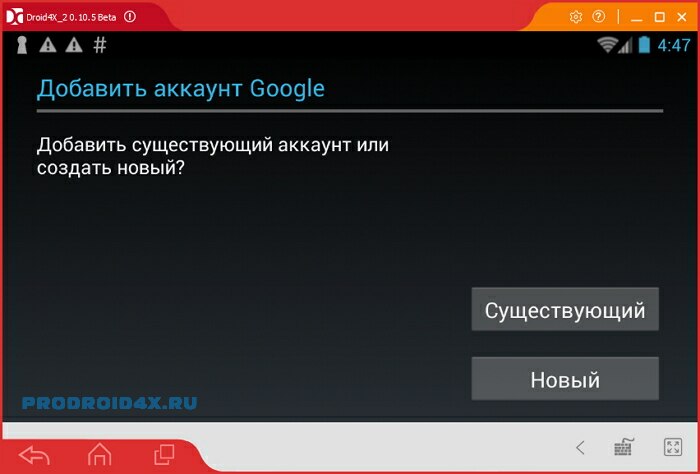
Есть два решения этого вопроса:
- зарегистрировать новый аккаунт в интерфейсе droid4x.
- создать новый аккаунт на сайте google.com и пройти регистрацию.

Как установить с помощью .APK файла
- Скачиваем .APK файл с надежного источника в Интернет.
- Перетаскиваем файл в окно запущенной программы droid4x или же открыть эмулятор и перейти в «Настройки» — «Other Setting» и нажать на кнопку Apk Install.

Как настроить управление на клавиатуру и мышь
Разработчики эмулятора предусмотрели этот момент. При первом запуске приложения на ПК управление сразу перейдет на клавиатуру и мышь по стандартной «раскладке». Пользователь может изменить и переназначить управление по своему желанию.
Похожие приложения
- Одноклассники. Социальная сеть, рассчитанная на людей из категории «кому за». Грамотно структурированный интерфейс, узнаваемый дизайн и отзывчивое управление делают Одноклассников одной из самых популярных социальных сетей в России.
- ВКонтакте. Стандартный функционал, приятное оформление, упор на уникальный текстовой и графический контент. «ВКонтакте» подойдет всем вне зависимости от возраста, пола и личных предпочтений.
- Facebook. Более продвинутая сеть по сравнению с российскими аналогами, отлично подходящая как для развлечений, так и для работы.
Почему стоит установить?
Если когда-то вы уже имели дело с Instagram, но отказались от него из-за слабого функционала, сейчас самое время попробовать еще раз. Уникальный продвинутый фоторедактор, возможность создавать свои истории и обмениваться видео делают это приложение не просто интересной социальной сетью, но полноценной творческой площадкой. Скачать Инстаграм на компьютер можно с нашего сайта.
Скачать Инстаграм на ПК
5оценок (5,00из 5)
 |
Опеционная система: | Windows 11, Windows 10, Windows 8, Windows 7 |
| Разработчик: | ||
| Интерфейс: | русский язык, английский язык и др. | |
| Цена: | бесплатно |
Источник: prodroid4x.ru